「FreeMind」のインストール
■FreeMindの導入(ダウンロードとインストール)「FreeMind」を導入するには、以下に述べる3つのステップが必要です。また、インストールに際しては、PCに権限者アカウントでログインしている必要がありますのでご注意ください。
[Step 1:Java実行環境の有無確認]
FreeMindを使うためには、まずJava実行環境がPCにインストールされていることが前提となります。
Java実行環境とは、Java言語で書かれたプログラムをPC上で動作させるための基盤となるプログラムです。
PCにJava実行環境が搭載済みかどうかは、デスクトップ左下の
「スタート」→「コントロールパネル」→「プログラムの追加と削除」を選択し、「Java 2 Runtime Environment」があるかどうかを調べることで判明します。
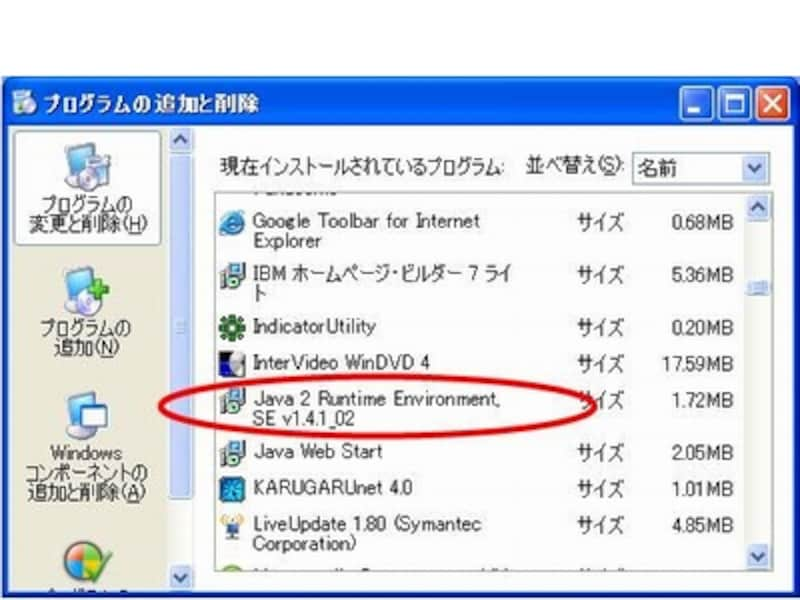 |
| 該当するプログラムが見つからなければJAVA実行環境をインストールする必要がある |
もし搭載されていない場合は、「JAVA実行環境のインストール(FreeMind活用クラブ)」を参考にインストール作業を完了させてください。(この記事ではJava実行環境のインストール手順の詳細については割愛します)
[Step 2:]FreeMindのダウンロード
FreeMindは、「FreeMind配布ミラーサイト一覧」からダウンロードすることができます。
各国のダウンロード場所が一覧になっていますが、もし日本国内でアクセスするなら石川県の「北陸先端科学技術大学院大学」がおすすめです。Download欄のアイコンをクリックし、プログラムをダウンロードしてください。
⇒詳細は、「FreeMind のダウンロード(FreeMind活用クラブ)」に解説されています。
[Step 3:FreeMindのインストール]
プログラムファイルをダウンロードしたら、ファイルをダブルクリックするとインストールが始まります。ウィンドウの指示に従ってインストールを完了してください。
⇒詳細は「FreeMindのインストール(FreeMind活用クラブ)」を参考にどうぞ。
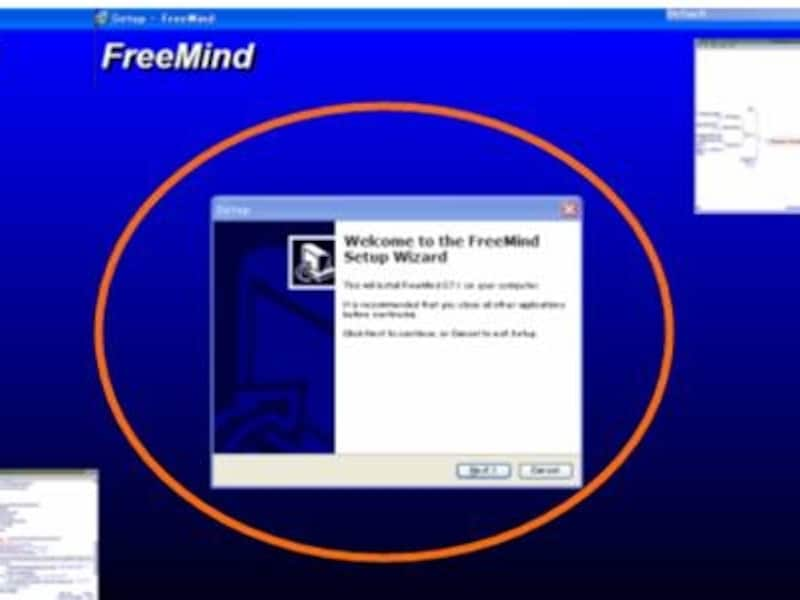 |
| インストールは、デスクトップいっぱいに広がったインストール画面の中心にあるウィンドウで実行する |
デスクトップの[スタート]→[すべてのプログラム]→[FreeMind]→[FreeMind]アイコン、またはデスクトップのFreeMindショートカットアイコンからプログラムを起動し、下に示す起動画面が表示されればインストールは成功です。
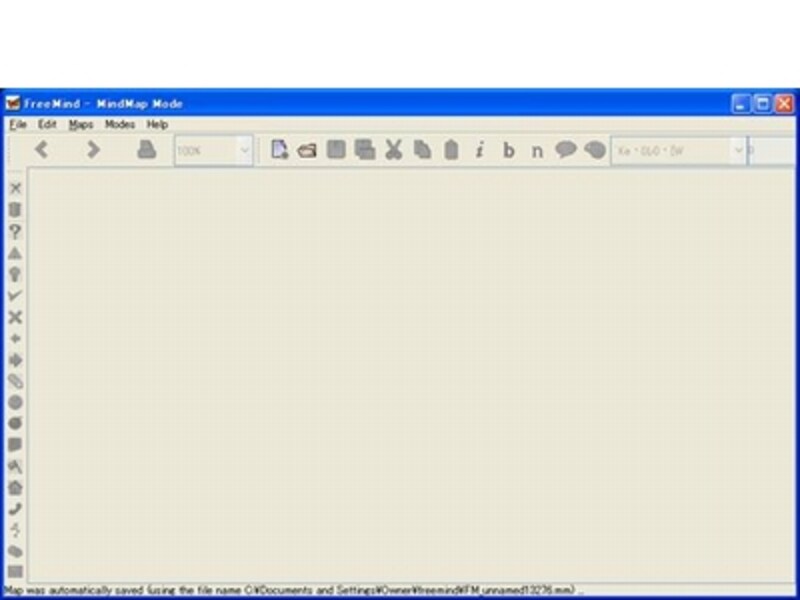 |
| 「FreeMind」起動画面 |
「FreeMind」を日本語化しよう
「FreeMind」は、ダウンロードしたときには英語でメニューが示されます。日本語のほうが使いやすいという場合には、メニューを日本語化することができます。
設定を変更するには、「FreeMind」の設定情報を保持するテキストファイル、「user.properties」のどこかに
language = ja
の一文を追加して保存するだけです。(追加する位置はファイル内のどこでもかまいません)
「user.properties」は、インストール後に初めてそのユーザーが「FreeMind」を起動したときに作成されるファイルですが、作成される場所は人それぞれ。
ファイルの場所がわからない場合には、デスクトップの[スタート]→[検索]を選択し、「ファイルとフォルダ全て」の検索を選んでファイル名を入力した結果から探すのがベストだと思います。
(通常、WindowsXPであれば『C:\Documents and Settings\(ユーザー名)\freemind』フォルダに格納されることが多いようです)
⇒日本語化の詳細については「FreeMindの日本語化(FreeMind活用クラブ)」を参考にしてください。
設定変更後、「FreeMind」を起動してメニューが日本語で表示されていれば設定変更OKです。
次のページでは、「FreeMind」の使い方を紹介します!






